时间:2022-01-19 09:27:10 作者:泡芙 来源:系统之家 1. 扫描二维码随时看资讯 2. 请使用手机浏览器访问: https://m.xitongzhijia.net/xtjc/20220119/238561.html 手机查看 评论 反馈
大家在使用Win11系统的时候,很多人不知道怎么设置默认主页,就是下次打开浏览器就可以直接跳转到该网址了,非常方便省事。那么Win11浏览器默认主页如何设置,win11浏览器如何设置主页。还不知道的快来看看吧。
Win11浏览器默认主页如何设置?
1、打开 Windows 11 中的 Edge 浏览器,在浏览器左上角有。按钮选择并找到设置打开。
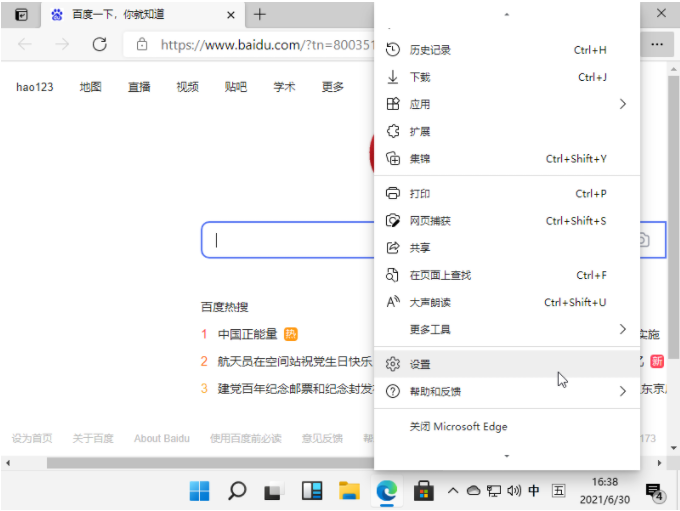
2、在打开的设置选项中找到启动时选项并打开。
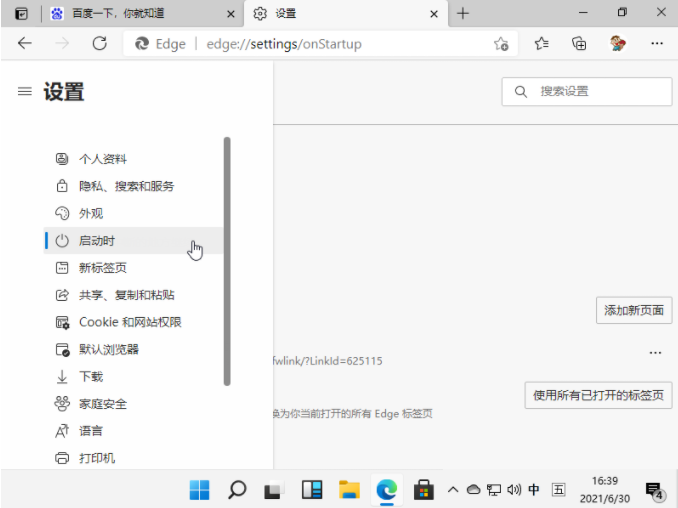
3、在这里找到默认的打开页面选项,选择您想要输入的链接进行编辑设置即可。
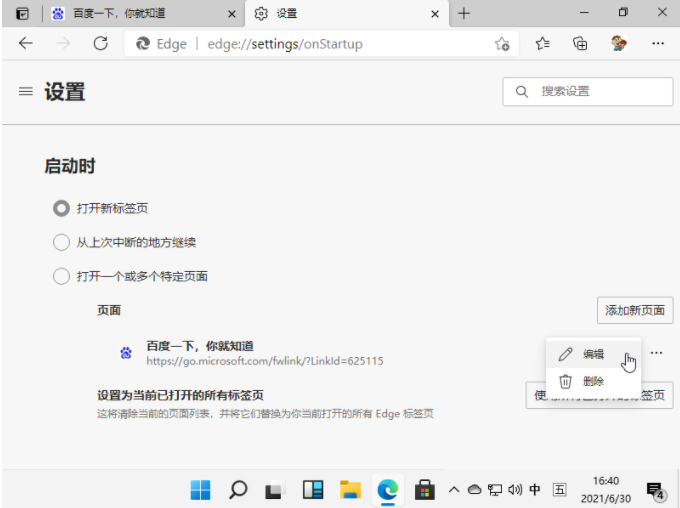
发表评论
共0条
评论就这些咯,让大家也知道你的独特见解
立即评论以上留言仅代表用户个人观点,不代表系统之家立场